win11遇到错误代码0x80070002的解决方法 win11错误代码0x80070002解决方案
更新时间:2024-02-06 18:12:25作者:yang
Win11是微软推出的最新操作系统,然而在安装或升级过程中,有时会遇到错误代码0x80070002的问题,这个错误代码常常让人感到困惑和不知所措,但幸运的是,我们可以采取一些简单的解决方法来解决这个问题。在本文中我们将介绍一些可行的解决方案,帮助您成功解决Win11错误代码0x80070002的困扰。无论是从安装还是升级的角度,我们都将为您提供有效的解决方案,以确保您能够顺利使用最新的Win11操作系统。
1、首先按下键盘的“Win+R”打开运行。

2、接着输入“service.msc”回车打开服务。
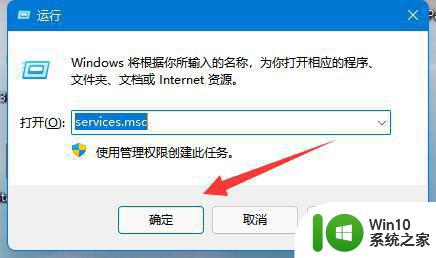
3、然后找到“windows update”右键将它“停止”。
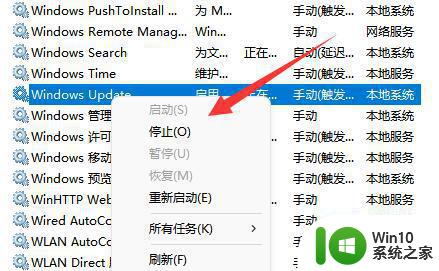
4、停止后打开“文件资源管理器”
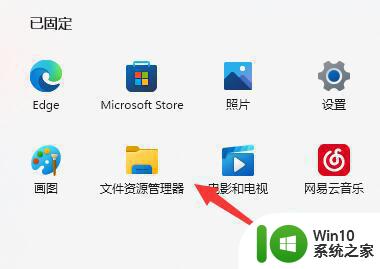
5、然后将“C:\Windows\SoftwareDistribution\DataStore”路径复制到上方地址栏回车进入。
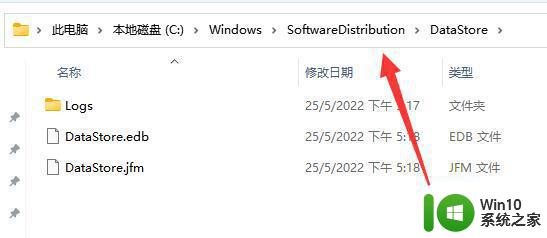
6、最后全选其中所有的文件,将他们“删除”并重启电脑就可以解决了。
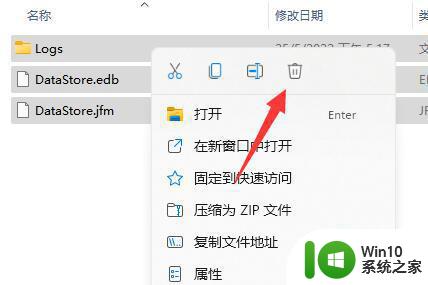
以上就是win11遇到错误代码0x80070002的解决方法的全部内容,还有不懂得用户就可以根据小编的方法来操作吧,希望能够帮助到大家。
win11遇到错误代码0x80070002的解决方法 win11错误代码0x80070002解决方案相关教程
- win11 beta 80072ee7错误代码如何修复 win11 80072ee7错误代码解决方法
- 华硕笔记本升级win11错误代码0xC1900101或0x80070002的解决方法 华硕笔记本win11升级失败解决方法
- win11更新错误了解决方法 win11更新错误代码解决方法
- win11登录onedrive显示错误代码0x8004def7的解决方案 win11登录onedrive显示错误代码0x8004def7如何修复
- win11出现错误代码0xc0000001的处理方法 Win11错误代码0xc0000001怎么办
- Win11蓝屏错误代码WHEA_UNCORRECTABLE_ERROR解决方法 如何处理Win11出现WHEA_UNCORRECTABLE_ERROR蓝屏错误
- win11共享提示错误代码0x800704cf 不能访问网络位置如何解决 Win11共享提示错误代码0x800704cf解决方法
- 无法激活win11错误代码0xc004f213如何解决 Win11激活报错0xc004f213解决方法
- windows11激活失败错误0xc004c060如何修复 Win11激活错误代码0xc004c060解决方法
- Win11电脑中玩游戏提示Epic Games错误代码LS0013如何处理 Win11电脑Epic Games错误代码LS0013解决方法
- Win11电脑更新失败出现错误代码0x80245006如何修复 Win11电脑更新失败0x80245006错误代码解决方法
- win11错误代码0x80131500如何处理 win11错误代码0x80131500怎么办
- win11系统启动explorer.exe无响应怎么解决 Win11系统启动时explorer.exe停止工作如何处理
- win11显卡控制面板不见了如何找回 win11显卡控制面板丢失怎么办
- win11安卓子系统更新到1.8.32836.0版本 可以调用gpu独立显卡 Win11安卓子系统1.8.32836.0版本GPU独立显卡支持
- Win11电脑中服务器时间与本地时间不一致如何处理 Win11电脑服务器时间与本地时间不同怎么办
win11系统教程推荐
- 1 win11安卓子系统更新到1.8.32836.0版本 可以调用gpu独立显卡 Win11安卓子系统1.8.32836.0版本GPU独立显卡支持
- 2 Win11电脑中服务器时间与本地时间不一致如何处理 Win11电脑服务器时间与本地时间不同怎么办
- 3 win11系统禁用笔记本自带键盘的有效方法 如何在win11系统下禁用笔记本自带键盘
- 4 升级Win11 22000.588时提示“不满足系统要求”如何解决 Win11 22000.588系统要求不满足怎么办
- 5 预览体验计划win11更新不了如何解决 Win11更新失败怎么办
- 6 Win11系统蓝屏显示你的电脑遇到问题需要重新启动如何解决 Win11系统蓝屏显示如何定位和解决问题
- 7 win11自动修复提示无法修复你的电脑srttrail.txt如何解决 Win11自动修复提示srttrail.txt无法修复解决方法
- 8 开启tpm还是显示不支持win11系统如何解决 如何在不支持Win11系统的设备上开启TPM功能
- 9 华硕笔记本升级win11错误代码0xC1900101或0x80070002的解决方法 华硕笔记本win11升级失败解决方法
- 10 win11玩游戏老是弹出输入法解决方法 Win11玩游戏输入法弹出怎么办
win11系统推荐
- 1 win11系统下载纯净版iso镜像文件
- 2 windows11正式版安装包下载地址v2023.10
- 3 windows11中文版下载地址v2023.08
- 4 win11预览版2023.08中文iso镜像下载v2023.08
- 5 windows11 2023.07 beta版iso镜像下载v2023.07
- 6 windows11 2023.06正式版iso镜像下载v2023.06
- 7 win11安卓子系统Windows Subsystem For Android离线下载
- 8 游戏专用Ghost win11 64位智能装机版
- 9 中关村win11 64位中文版镜像
- 10 戴尔笔记本专用win11 64位 最新官方版